При установке Office 2021/2019/2016 или Office 365 вы можете бесплатно протестировать продукт в течении 30 дней. После истечения 30 дней функционал приложений MS Office частично блокируется, а пользователю предлагается приобрести лицензию и активировать продукт (retail/MAK ключом или при помощи KMS активации), либо полностью удалить Office. Однако есть небольшой трюк, позволяющий продлить время ознакомительного периода работы пробной версии Microsoft Office до 120 дней.
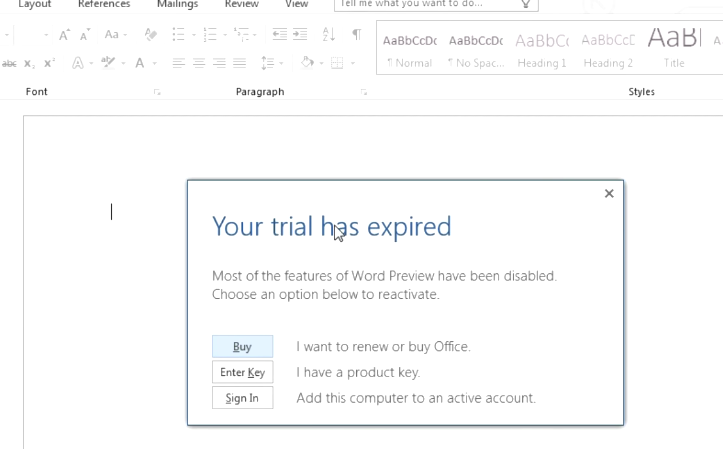
Используем утилиту ospprearm.exe для продления испытательного срока MS Office
В комплекте поставки MS Office (как в классический MSI пакет Office 2016/2013/2010, так и в Click2Run дистрибутива Office 2019 / Office 365) входит специальная утилита ospprearm.exe, которая находится в каталоге:
- На 64 битных версиях Windows с 32 битной версией Office —
%SystemDrive%\Program Files (x86)\Microsoft Office\Office16 - В других случаях —
%SystemDrive%\Program Files\Microsoft Office\Office16
%SystemDrive%\Program Files (x86)\Common Files\Microsoft shared\OfficeSoftwareProtectionPlatform\
Или
%SystemDrive%\Common Files\Microsoft shared\OfficeSoftwareProtectionPlatform\
Либо вы можете найти местоположение файла ospprearm.exe вручную.
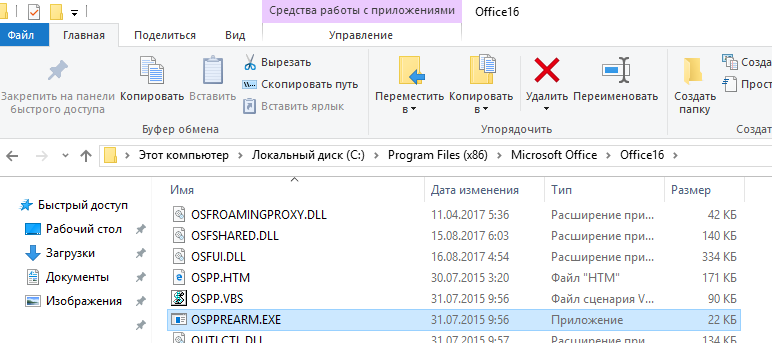
Закройте все приложения MS Office, запустите командную строку с правами администратора и перейдите в каталог с утилитой ospprearm:
Cd %SystemDrive%\Program Files (x86)\Microsoft Office\Office16
Для продления срока использования ознакомительной версии Office на 30 дней выполните команду:
OSPPREARM.EXE

Должно появиться сообщение: Возвращение к исходному состоянию активации Microsoft Office успешно выполнено / Microsoft Office rearm successful.
Если на компьютере установлено несколько разных версий MS Office, то при запуске команды ospprealm появится ошибка.
There was an error when trying to rearm Office. You can try passing the SKU ID as a parameter. Passing the SKU ID is necessary if you are relying on an activation to permit an additional rearm. Error: 0xc004f025
Вам нужно указать SKU ID версии Office, которую вы хотите продлить. Вывести список всех SKUID Office на компьютере:
cscript ospp.vbs /dstatus
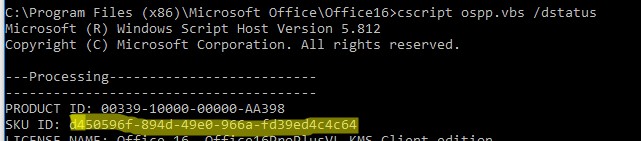
Скопируйте SKUID и укажите его в качестве аргумента команды:
OSPPREARM.EXE d450596f-894d-49e0-966a-fd39ed4c4c64
Также вы можете продлить лицензию версии Office с помощью утилиты slmgr.vbs:
cscript slmgr.vbs /rearm-app <Application ID>
Application ID можно получить из результатов команды
slmgr.vbs /dlv all
При этом счетчик дней, оставшихся до окончания использования продукта, сбрасывается до 30 дней. Данную команду можно запускать до окончания срока пробной версии до 3 раз. Таким образом можно продлить общее время использования триальной версии Office 2019/365 до 120 дней (4 * 30 дней). Текущий статус активации Office и количество дней оставшихся до окончания лицензии можно узнать так:
CD %SystemDrive%\Program Files (x86)\Microsoft Office\Office16
cscript ospp.vbs /dstatus
LICENSE NAME: Office 16, Office16ProPlusR_Grace edition LICENSE DESCRIPTION: Office 16, Retail(grace) channel LICENSE STATUS: ----OOB_GRACE---- ERROR CODE: 0x4004F00C ERROR DESCRIPTION: The Software Licensing Service reported that the application is running within the valid grace period. REMAINING GRACE: 4 days (6499 minutes before expiring)
В данном примере видно, что у вас установлена пробная версия Microsoft Office 2016 и до окончания ознакомительного периода осталось 4 дня.
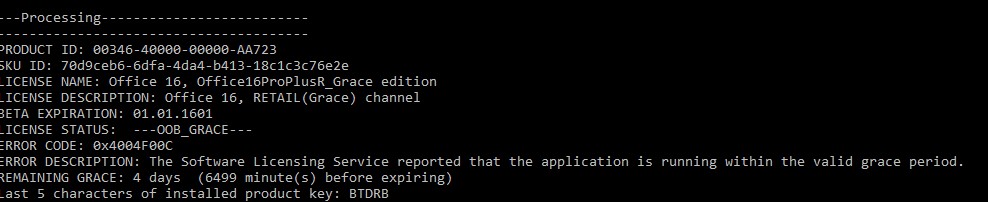
При запуске команды ospprearm.exe:
- Счетчик периода ознакомительного использование MS Office сбрасывается до 30 дней. При этом таймер замораживается до момента первого запуска любого из приложений Office или скрипта ospp.vbs;
- Сбрасывается CMID компьютера (по данному CMID сервер KMS определяет уникальных клиентов. Вы можете проверить текущий CMID компьютера с помощью скрипта ospp.vbs – см. FAQ по KMS активации).
Продление временной лицензии: отличия в Volume и Retail редакциях Office
Есть отличия в возможности продления ознакомительного периода в Retail и корпоративных (Volume) редакций Office. Чтобы понять, какая редакция MS Office установлена у вас на компьютер, откройте командную строку и выполните команды:
cd c:\Windows\System32
cscript slmgr.vbs /dlv all
Данная команда выведет информацию о всех продуктах Microsoft на компьютере. Найдите в списке строки, которые относятся к MS Office. Например, для Office 2019 нужно искать строку:
Name: Office 19, Office19ProPlus2019xxx
В данном примере на компьютере установлена розничная триальная редакция Office (
Description: Office 19, RETAIL(Grace) channel
). Вы можете продлить временную лицензию только 1 раз (
Remaining App rearm count: 1
). Оставшийся срок использования – 5 дней.
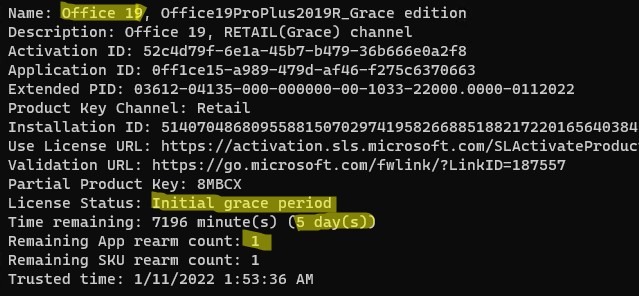
Если на компьютере установлена корпоративная редакция Office 2019, например, Office 19, Office19ProjectPro2019VL_KMS_Client_AE edition, то в ее описании будет указано
Office 19, VOLUME_KMSCLIENT channel
или
Office 19, VOLUME_KMSCLIENT channel
. Оставшийся срок ознакомительного использования 30 дней, продлить лицензию можно 3 раза (
Remaining App rearm count: 3
).
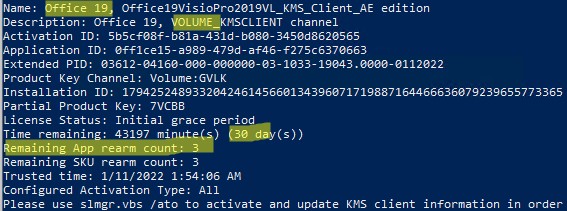
При каждом продлении лицензии через ospprearm.exe счетчик уменьшается на 1. Если оставшееся количество попыток продления ознакомительной лицензии Office равно 0, то при выполнении команды OSPPREARM.EXE вы получите ошибку 0xc004d307.
There was an error when trying to rearm Office. You can try passing the SKU ID as a parameter. Passing the SKU ID is necessary if you are relying on an activation to permit an additional rearm. Error: 0xc004d307 On a computer running Microsoft Windows non-core edition, run 'slui.exe 0x2a 0xc004d307' to display the error text.
Description: The security processor reported that the maximum allowed number of re-arms has been exceeded. You must re-install the OS before trying to re-arm again.
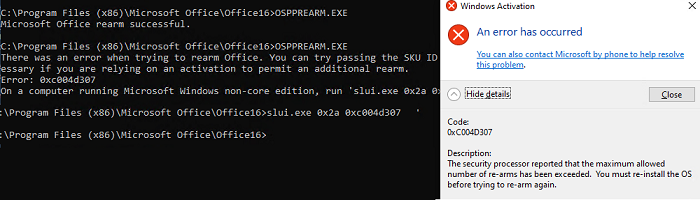
Сброс состояния временной лицензии Office с помощью ospprearm.exe полезен, если вы подготавливаете эталонный образ Windows с предустановленным Office для распространения на компьютеры пользователей через WDS, SCCM или ручной установки. Перед захватом эталонного образа нужно сбросить счетчик активаций командой ospprearm и не запускать приложения Office до окончания захвата образа Windows. В этом случае, после развертывания образа Windows на компьютере пользователя и после первого запуска любого приложения Office, вы сможете пользоваться Office без активации и ограничений полные 30 дней.











Доброго времени, вопрос, по окончании триального сброса офис (6 раз), можно ли обнулить счетчик активаций офиса стороннней утилитой (нелегальной), типа MSOfficeToolkit, и заново попробовать rearm?
Спасибо
На сайте я не поощраю обсуждение нарушающих лицензионное соглашение вопросов и утилит активации. Идите к разработчикам 🙂
Для тех кто не дружит с командной строкой: просто найти вышеуказанный файл и запустить от имени администратора. По крайней мере на офисе 2019 работает на ура!
Данный метод точно подходит для Retail edition, например для MS Office для дома и бизнеса, не профессионал плус и не стандарт версий?
Я, конечно, не пробовал так продлять ознакомительный период во всех возможных врсиях Office, но думаю везде все одинаково.
Я пробовал на MS Office 2013 для дома и бизнеса. В общем стандартный пробный период у него — 5 дней. А если выполнить OSPPREARM.EXE, то никакого продления на 30 дней не получил.
Предполагаю, метод в статье применим для версий Standard и выше.
Спасибо за инфу, не знал!
Да и не было как-то опыта с домашними редакциями… Вероятно да, команда продления работает для корпоративных редакций.
не забивайте себе всякой ерундой голову. просто напросто перед установкой программы с пробным периодом создайте точку восстановления. после окончания срока пробного периода верните пк обратно при помощи точки восстановления.весь процесс возврата займёт не более пяти минут.только перед откатом нужно удалить программу у которой закончился триал и пройтись по редактору реестра и подчистить оставленные ключи от удалённой вами программы.может этого делать и не обязательно но я лично подчищаю. 100% рабочий способ.